Como usar o Modo de Espera no iOS 17 (e quais iPhones o suportam)
Uso do Modo de Espera no iOS 17 (e iPhones compatíveis)
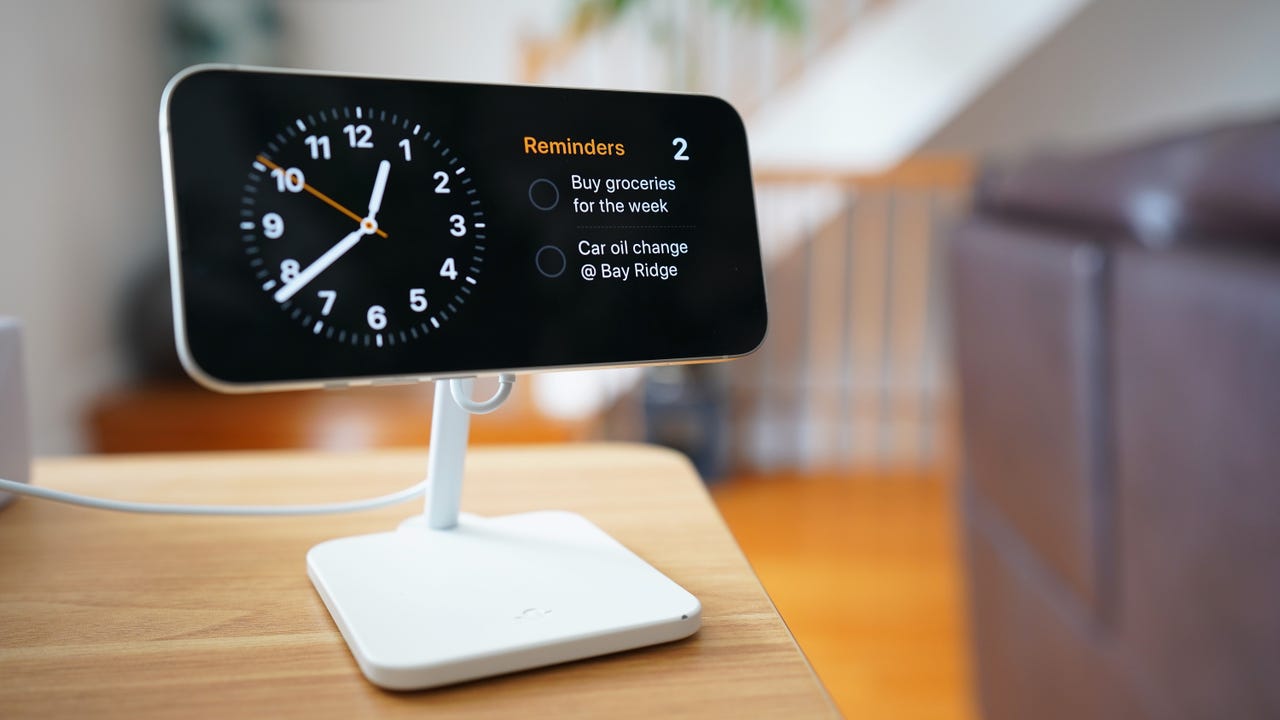
Se você é do tipo de pessoa que deixa o seu celular ao lado da cama ou conectado na mesa do escritório, o Modo StandBy do iOS 17 é perfeito para você.
Com a próxima versão do iOS, ao posicionar o seu iPhone na horizontal (ou em modo paisagem) em um carregador MagSafe, o Modo StandBy é ativado, transformando a tela de bloqueio em uma janela interativa e informativa de widgets.
Também: Como usar as transcrições de ‘Correio de Voz Ao Vivo’ do iOS 17 para filtrar chamadas telefônicas
A funcionalidade deverá ser lançada para a maioria dos modelos recentes de iPhones no outono — quando a Apple lançar a versão oficial do iOS 17 — mas já pode ser acessada se você estiver utilizando o software beta público. Veja como fazer.
Como usar o Modo StandBy no iOS 17
1. Ativando o Modo StandBy
Por padrão, o Modo StandBy já vem ativado no iOS 17 — pelo menos na versão beta pública –, mas há sempre a possibilidade de a Apple desativar essa funcionalidade na versão oficial do software.
- Este laptop Alienware não tem razão para ser tão poderoso para o se...
- Análise do Samsung Galaxy Tab S9 Ultra Este tablet pode realmente s...
- Melhor Caixa Eletrônica de Segurança de 2023
Caso isso aconteça, ou caso você queira desativar o recurso, acesse Configurações > role até StandBy > e alterne a opção de ativação.
Também: Este dock MagSafe 3 em 1 irá carregar seus dispositivos Apple enquanto os mantém resfriados
Nessa página, existem mais duas configurações: a opção de ativar o Modo Noturno, que altera a tonalidade das cores para vermelho quando o ambiente está mais escuro, e as notificações.
Com relação às notificações, é possível configurar para que as notificações críticas sejam exibidas no Modo StandBy e também é possível tocá-las para expandir a prévia, assim como no comportamento da tela de bloqueio do iPhone.
2. Conectando o iPhone ao dock
No momento em que este texto é escrito, o Modo StandBy funciona com qualquer iPhone compatível que esteja sendo carregado e posicionado na horizontal. Isso significa que você pode carregar o iPhone com um dock de carregamento MagSafe, um carregador sem fio padrão Qi ou até mesmo um cabo de carregamento padrão lightning.
Também: Eu classifiquei as melhores funcionalidades do iOS 17, das mais úteis às mais supérfluas
Quando ambos os requisitos são atendidos, o Modo StandBy será ativado automaticamente e a tela de bloqueio do iPhone será transformada em um hub de status em tela cheia, exibindo as horas, a data e a temperatura.
Existe uma vantagem notável ao utilizar um dock de carregamento certificado MagSafe: o reconhecimento de localização. Se você planeja conectar o seu iPhone a múltiplos acessórios MagSafe — digamos, um para a mesa de trabalho, outro ao lado da cama e outro para a cozinha –, o iPhone irá exibir automaticamente a configuração do Modo StandBy que você definiu para cada um deles.
O Modo StandBy possui três modos de exibição, sendo que o primeiro mostra duas colunas de widgets interativos.
3. Personalizando o Modo StandBy
Ao deslizar o dedo lateralmente em um iPhone conectado ao dock, é possível alternar entre três painéis do Modo StandBy:
- O primeiro painel exibe duas colunas de widgets interativos, semelhantes aos encontrados na tela inicial do iPhone. Ao tocar e segurar esse painel, você pode adicionar ou remover widgets, movê-los e ativar as opções de Rotação Inteligente e Sugestões de Widgets para uma experiência mais personalizada.
- O segundo painel é um relógio com fotos, que exibe a hora e uma seleção das suas fotos existentes ou categorias de fotos (por exemplo, animais de estimação, natureza, pessoas). Ao tocar e segurar esse painel, você pode escolher quais fotos deseja exibir.
- O terceiro painel mostra um relógio maior, com diferentes estilos para escolher.
4. Notificações e alertas
Se a opção Mostrar Notificações estiver ativada nas configurações de StandBy do iPhone, as mensagens e alertas recebidos serão exibidos quando o dispositivo estiver conectado ao dock.
Também: As atualizações do iOS desgastam a bateria do iPhone? A resposta não é tão óbvia
Para obter mais privacidade, você pode ativar a opção Mostrar Prévia Somente ao Toque, para que você precise desbloquear o dispositivo usando o Touch ID ou o Face ID para visualizar a notificação completa.
FAQs
Quais modelos de iPhone suportam o modo StandBy?
Todos os iPhones que podem ser atualizados para o iOS 17 suportarão o modo StandBy. Esse nível de suporte abrange desde os modelos deste ano até o iPhone XR. Aqui está a lista completa de dispositivos compatíveis.
O modo StandBy ficará sempre ativado?
O modo StandBy só permanecerá ativado nos modelos de iPhone que suportam o display sempre ligado, ou seja, no momento da escrita, o iPhone 14 Pro e o iPhone 14 Pro Max. Para modelos mais antigos, o modo StandBy será desativado automaticamente após 30 segundos de inatividade.
Qual dock de carregamento é compatível com o modo StandBy?
O modo StandBy funciona tanto com carregadores certificados MagSafe quanto com carregadores sem fio tradicionais habilitados para Qi, mas se você quiser aproveitar o reconhecimento de localização do MagSafe, precisará do último tipo. O requisito mais importante é que o iPhone esteja girado horizontalmente.






